Nenhum problema de som no Google Chrome: como corrigir?
Publicados: 2018-06-19Corrija este problema rapidamente
Use uma ferramenta segura e gratuita desenvolvida pela equipe de especialistas da Auslogics.
- Fácil de usar. Basta baixar e executar, sem necessidade de instalação.
- Seguro. Nosso software é apresentado na CNET e somos um Silver Microsoft Partner.
- Livre. Queremos dizer isso, uma ferramenta totalmente gratuita.
Veja mais informações sobre Auslogics. Revise o EULA e a Política de Privacidade.
Muitos usuários de PC preferem o Google Chrome como seu principal navegador de Internet. No entanto, muitos deles relataram que houve momentos em que esse programa não conseguiu reproduzir áudio. Esse problema pode ser frustrante, especialmente quando você percebe que todos os outros aplicativos têm som. Em geral, a maneira mais fácil de corrigir nenhum som no Chrome é reiniciar o navegador junto com todo o sistema Windows 10. No entanto, essa solução nem sempre traz bons resultados.
Você não precisa entrar em pânico quando isso acontecer com você. Se você quiser saber como corrigir nenhum som proveniente do navegador Chrome, encontrará as soluções neste artigo. Reunimos diferentes maneiras de resolver seus problemas de áudio. Então, é melhor você experimentá-los e verificar qual funciona para você.
Primeiras coisas primeiro…
Antes de tentar nossas soluções, você pode querer verificar alguns dos culpados óbvios porque você não está ouvindo o som do seu navegador. Aqui estão algumas coisas que você deve executar primeiro:
- Certifique-se de que o som do seu computador não esteja no mudo. Se você encontrar um controle de volume no aplicativo da Web, verifique se o som também é audível.
- Verifique se o áudio está funcionando corretamente em outros navegadores de Internet como Firefox e Explorer. Você também pode verificar se há som vindo de aplicativos de desktop.
Se você não ouvir nenhum som de outros aplicativos de desktop ou navegadores no seu PC, o problema não foi causado pelo Chrome. Além disso, algumas das soluções incluídas neste artigo podem não ser aplicáveis a você. Por outro lado, se você conseguir determinar que o Chrome é o único com som problemático, sinta-se à vontade para experimentar nossas soluções abaixo.
Método 1: Atualizando seu driver de som
Quando algo der errado com o áudio do seu computador, uma das primeiras soluções que você deve tentar é atualizar o driver de som. Dito isso, é essencial ter as versões de driver mais recentes e compatíveis para o seu sistema Windows 10. Isso garante que seus aplicativos e hardware funcionem sem problemas.
Existem duas maneiras de atualizar seus drivers: manualmente ou automaticamente usando o Auslogics Driver Updater. Antes de optar por fazê-lo manualmente, você deve saber que o processo pode levar muito tempo e esforço. Você teria que ir ao site do fabricante e encontrar a versão mais recente do seu driver que também seja compatível com seu sistema. Se você instalar a versão errada, poderá causar mais problemas para o seu PC.
Como tal, recomendamos automatizar o processo, usando um programa confiável como o Auslogics Driver Updater. Você só precisa clicar em um botão e pode obter a ferramenta para verificar automaticamente seu sistema e procurar os drivers corretos para o seu computador. Dessa forma, você não correria o risco de cometer erros ao tentar corrigir nenhum som no Chrome.
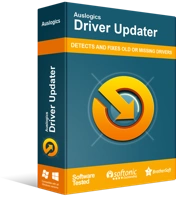
Resolver problemas do PC com o Driver Updater
O desempenho instável do PC geralmente é causado por drivers desatualizados ou corrompidos. O Auslogics Driver Updater diagnostica problemas de driver e permite atualizar drivers antigos de uma só vez ou um de cada vez para que seu PC funcione mais suavemente

Método 2: Usando o mixer de volume para verificar o som
O Windows 10 tem um recurso que permite ajustar o nível de volume para aplicativos específicos. Se você ouvir áudio vindo de aplicativos além do Chrome, é possível que você tenha desativado o volume do seu navegador. Você pode corrigir isso seguindo estas etapas:
- Vá para a parte inferior direita da barra de tarefas e clique com o botão direito do mouse no ícone Som.
- Selecione Abrir Mixer de Volume.
- Mova o controle deslizante de volume do Chrome para um nível audível.
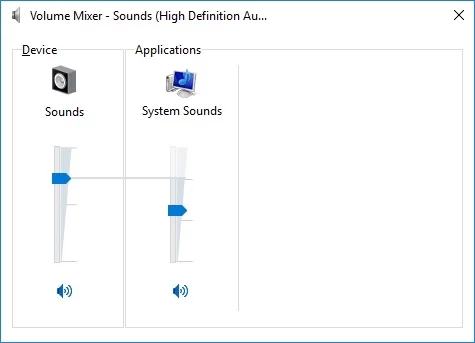
Observação: se você não vir o controlador de volume do Chrome, tente reproduzir áudio do seu navegador.
- Reinicie o Chrome e reproduza algum áudio ou vídeo nele para verificar se o problema foi resolvido.
Método 3: Limpando os cookies e o cache do navegador
Cookies e cache são arquivos temporários que aumentam a velocidade de carregamento das páginas da web. No entanto, com o tempo, seu navegador coleta muitos deles. Consequentemente, o Chrome fica sobrecarregado com dados temporários, causando vários problemas, como falta de áudio. Portanto, seria melhor limpar o cache e os cookies do seu navegador. Você pode fazer isso seguindo as instruções abaixo:
- Inicie o Chrome.
- Vá para a parte superior direita do navegador e clique em Personalizar e controlar o Google Chrome. Devem ser as três linhas verticais próximas à barra de endereço.
- Selecione Mais ferramentas na lista e clique em Limpar dados de navegação.
- Escolha um intervalo de tempo para os dados que você deseja remover.
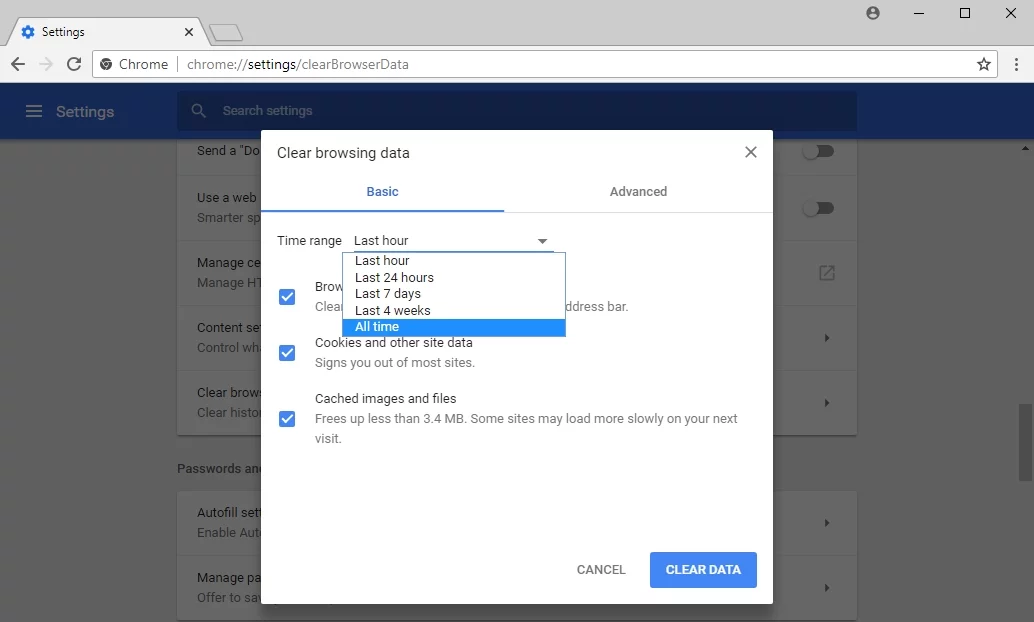
- Clique em Limpar dados.
Para limpar completamente seu sistema, recomendamos usar a guia Clean Up do Auslogics BoostSpeed 11. Você obterá um resultado incrível!
Método 4: Garantir que a página da Web não esteja no modo mudo
Também é possível que o som na página que você está visitando esteja no mudo. Você pode corrigir isso através das etapas abaixo:
- Pressione a tecla Windows + R no teclado.
- Digite “inetcpl.cpl” (sem aspas) e pressione Enter.
- Vá para a guia Avançado.
- Role para baixo até chegar à seção Multimídia.
- Certifique-se de que a caixa ao lado de 'Reproduzir sons em páginas da web' esteja selecionada.
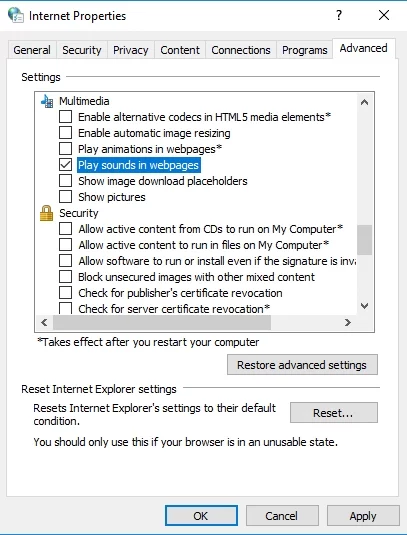
- Salve as alterações clicando em Aplicar e OK.
- Reinicie o Chrome e verifique se há som vindo dos aplicativos da web.
Método 5: desativando extensões
As extensões oferecem aos usuários uma melhor experiência de navegação no Chrome. Por exemplo, quando você deseja impedir que anúncios sejam incorporados nas páginas da Web que você visita, você pode instalar o AdBlock. Por outro lado, essas extensões podem interferir no seu navegador e causar problemas de áudio. Portanto, se você deseja corrigir problemas de som no Chrome, é aconselhável desativar suas extensões. Basta seguir os passos abaixo:
- Abra seu navegador Chrome.
- Clique em Personalizar e controlar o Google Chrome. Você pode acessar essa opção clicando nos três pontos verticais da barra de endereço.
- Selecione Mais Ferramentas e clique em Extensões.
- Desative todas as extensões instaladas em seu navegador.
- Reinicie o navegador e verifique se o problema de áudio foi resolvido.
Você também pode tentar isolar a extensão problemática. Você pode habilitar as extensões uma a uma até descobrir qual é a responsável pelos problemas de som.
Você conseguiu corrigir o problema usando nossos métodos?
Compartilhe os resultados nos comentários abaixo!
